目录
作者语录:
这篇文章从无到有,从小白到会轻轻松松的事,超级详细的过程,方面你们操作实践。对你们有用的给我点个赞哈,支持我一下吧。
七、进行封装
1、使用scpt封装
>点击scpt
>选择目标系统
>注册名称、注册单位随便填写,计算机名就完全固定
>运行设备管理器打勾、自动设置网络位置取消打勾
>联网安装缺失的硬件驱动和联网安装总裁软件安装器取消打勾
(确保系统是最纯净的)

>选择部署过程
>部署设置 选择单图背景,然后浏览选择你要放的图片
>部署文字颜色自由选择 取色(选择能在你图片上显示的颜色)
>跳过OOBE和开启administrator打勾
>部署模块 四选一(选择你喜欢的模块)
 >系统封装
>系统封装
>封装后处理选择封装后关闭计算机
>点击开始封装
 >确认
>确认

2、使用Dism++打包
>进入PE,点击Dism++
>点击windows 10专业版x64,打开会话
>点击工具箱
>选择系统备份

>可启动打勾
>点击浏览

>选择跟上面系统不同地方的磁盘上,这里我是F盘(注意磁盘容量要大)
>文件名是你打包映像的名字
>保存类型注意要选最大压缩映像,选其他可能压缩的过程中系统会被破坏

>确定

等待进度条正在保存加载完

>加载完可以去F盘看有没有install.wim
>然后把install.wim用U盘拷走

从这里开始你就拥有了属于你自己独自打造的封装系统
以后安装系统自己安装这个映像就OK了
>当然,我们还是要测试一下好坏的
>关机
八、安装测试
1、进行测试
>双击CD/DVD(SATA)

>启动时连接打勾

>开启虚拟机
出现这个画面就说明成功了,你可以等它安装好进去看看之前设置的东西。

安装好进入系统就是这个界面

看到这里说明你已经跟着实操封装的一系列流程了,是不是很nice,恭喜你成功掌握了这项技术了。







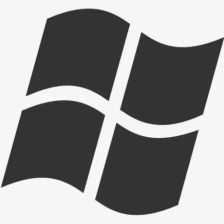















 6846
6846

 被折叠的 条评论
为什么被折叠?
被折叠的 条评论
为什么被折叠?










